trang đầu > Blog > Cách loại bỏ độ chói từ ảnh trực tuyến miễn phí - Một cách dễ dàng
Cách loại bỏ độ chói từ ảnh trực tuyến miễn phí - Một cách dễ dàng

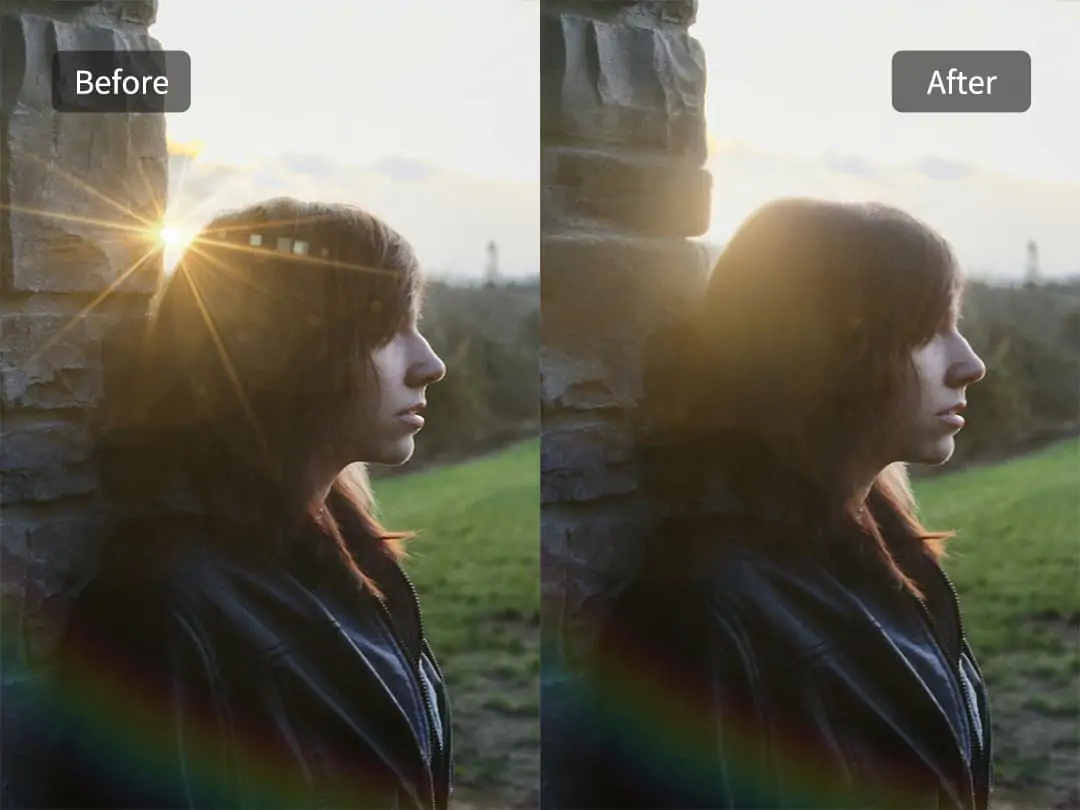
Nội dung
Tầm Quan Trọng Của Việc Loại Bỏ Ánh Sáng Chói Trong Ảnh Để Có Hình Ảnh Tối Ưu
Xóa bóng chói khỏi ảnh trực tuyến miễn phí với AI của Pokecut
Cách Nhanh Chóng Loại Bỏ Phản Chiếu Từ Kính Bằng Photoshop
Kết luận: Photoshop hay Pokecut? Tìm cái tốt nhất cho bạn
Chói mắt trong ảnh có thể là một vấn đề gây khó chịu làm giảm sức hấp dẫn và độ rõ nét của chúng. Dù đó là phản chiếu trên kính hay ánh nắng phản chiếu từ những bề mặt sáng bóng, chói mắt có thể làm mờ đi những chi tiết quan trọng và tạo sự phân tâm. May mắn thay, có những chiến lược hiệu quả để giải quyết vấn đề này.
Trong hướng dẫn này, chúng tôi sẽ khám phá cả kỹ thuật thủ công và giải pháp sử dụng AI để loại bỏ ánh sáng chói từ ảnh, bao gồm việc sử dụng Photoshop cho các chỉnh sửa tỉ mỉ và tận dụng Pokecut để có kết quả nhanh chóng trực tuyến.
Tầm Quan Trọng Của Việc Loại Bỏ Ánh Sáng Chói Trong Ảnh Để Có Hình Ảnh Tối Ưu
Chói mắt có thể thay đổi đáng kể sự xuất hiện của một bức ảnh, làm cho nó trông kém chuyên nghiệp hơn và khó được đánh giá cao. Nó thường dẫn đến màu sắc nhạt nhòa và mất đi các chi tiết, đặc biệt là trong nhiếp ảnh chân dung khi đôi mắt của đối tượng có thể bị che khuất. Loại bỏ chói mắt khỏi bức ảnh là điều quan trọng trong nhiều ngữ cảnh:
- Ảnh cưới: Ghi lại những khoảnh khắc rưng rưng nước mắt mà không bị nhiễu sáng
- Ảnh sản phẩm: Trình bày các mặt hàng bóng bẩy mà không có phản chiếu bề mặt
- Ảnh du lịch: Loại bỏ ánh sáng mặt trời phản chiếu trong ảnh để bảo tồn cảnh quan tự nhiên.
- Ảnh hội nghị: Sự rõ ràng là chìa khóa cho giao tiếp hiệu quả

Xóa bóng chói khỏi ảnh trực tuyến miễn phí với AI của Pokecut
Nếu bạn ưa thích một giải pháp nhanh chóng và dễ sử dụng, các công cụ trực tuyến như Pokecut cung cấp một lựa chọn tuyệt vời. Pokecut sử dụng công nghệ AI để phát hiện và loại bỏ ánh sáng phản chiếu từ ảnh của bạn một cách tự động. Dưới đây là cách bắt đầu:
- Truy cập trang web Pokecut: Truy cập Glare Remover của Pokecut và tải lên bức ảnh bạn muốn chỉnh sửa.
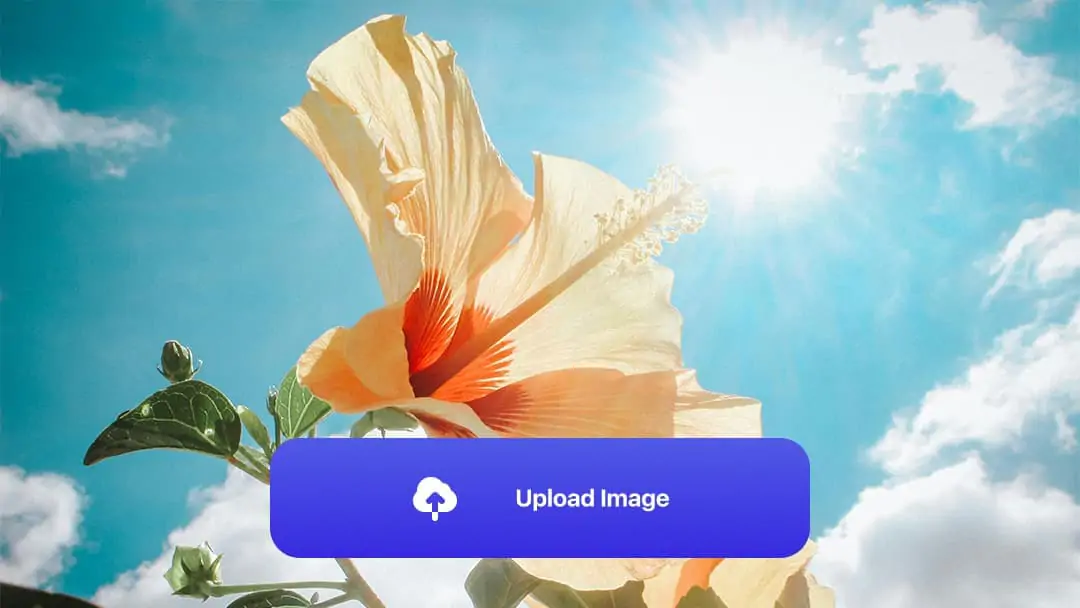
- Loại Bỏ Chói Tự Động: Vẽ khu vực chói mà bạn muốn loại bỏ. AI sẽ xử lý hình ảnh và loại bỏ chói flash khỏi ảnh chỉ với một cú nhấp chuột.

- Tải hình ảnh đã chỉnh sửa: Sau khi xử lý, tải hình ảnh được cải thiện về thiết bị của bạn.

Cách Nhanh Chóng Loại Bỏ Phản Chiếu Từ Kính Bằng Photoshop
Đối với những người thích cách tiếp cận thực tế, Photoshop cung cấp nhiều công cụ hiệu quả để loại bỏ độ chói. Đây là một hướng dẫn ngắn gọn:
Các bước cơ bản để loại bỏ phản chiếu kính
- Mở hình ảnh: Khởi động Photoshop và tải hình ảnh cần loại bỏ phản chiếu từ kính.
- Điều chỉnh Đường cong: Thêm một Lớp Điều chỉnh Đường cong mới và nhẹ nhàng hạ đường cong để giảm cường độ lóa.
- Đảo ngược mặt nạ: Sử dụng "Ctrl + I" để đảo ngược mặt nạ lớp.
- Chải Over the Glare: Chọn Công cụ Chải, đặt màu nền thành màu trắng và lưu lượng thành 5%. Nhẹ nhàng chải qua các điểm chói để giảm thiểu chúng.
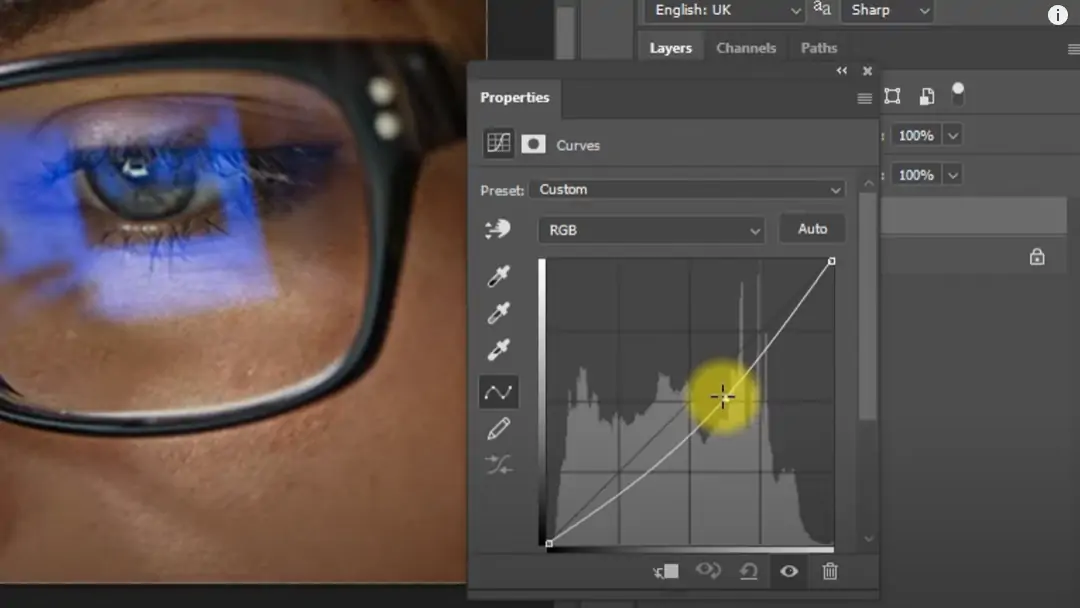
Kỹ thuật nâng cao cho một kết thúc hoàn hảo
- Áp dụng Sửa màu: Tạo một lớp mới ở chế độ hòa trộn Màu. Sử dụng Công cụ Chọn Màu để lấy mẫu tông màu da gần đó và tô lên vùng phản chiếu với lưu lượng 15% để tạo ra sự hòa trộn liền mạch.
- Sử dụng Công cụ Stamp Clone: Thêm một lớp mới khác, chọn Công cụ Stamp Clone, và đặt lưu lượng ở mức 25%. Sử dụng "Alt" để lấy mẫu một khu vực sạch, sau đó sao chép phủ lên các khuyết điểm còn lại.
- Tinh chỉnh với Đường cong: Quay lại Lớp Điều chỉnh Đường cong và điều chỉnh các kênh đỏ, xanh lá và xanh dương để có sự cân bằng màu sắc hoàn hảo.
- Dodge và Burn để Tạo chiều sâu: Tạo một lớp mới có tên "Dodge và Burn". Đặt Công cụ Cọ vào chế độ hòa trộn Ánh sáng mềm, sử dụng màu đen để làm tối và màu trắng để làm sáng các khu vực, với lưu lượng 5%.
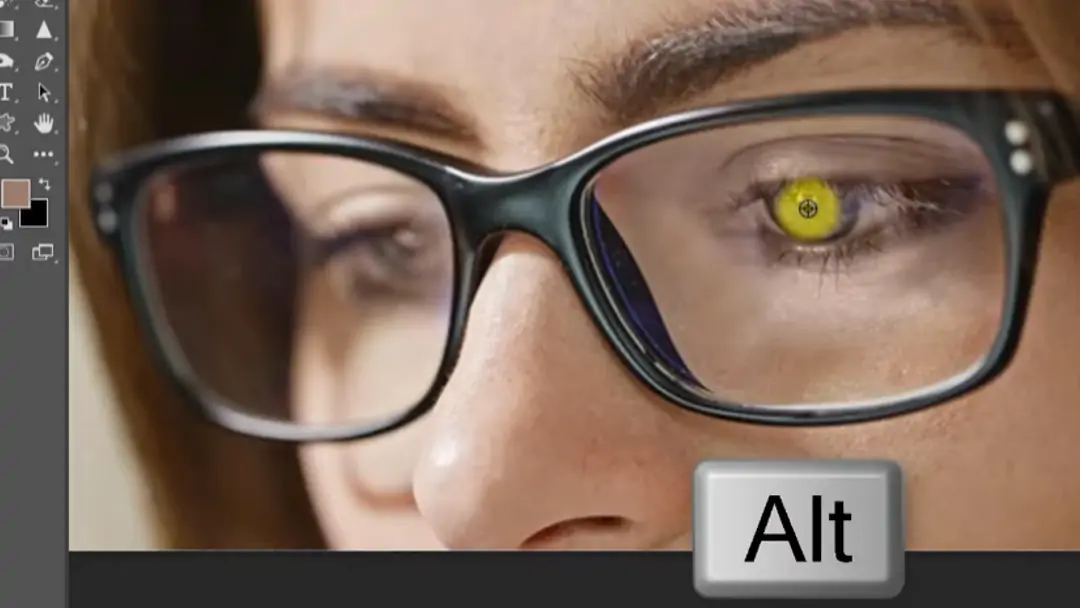
Kết luận: Photoshop hay Pokecut? Tìm cái tốt nhất cho bạn
Khi nói đến việc loại bỏ lóa, có nhiều phương pháp khác nhau. Các phương pháp truyền thống bao gồm việc sử dụng phần mềm như Photoshop để điều chỉnh thủ công, chẳng hạn như Công cụ Sao chép để che đi các điểm phản chiếu. Mặt khác, các công cụ AI cung cấp giải pháp tự động nhanh chóng phát hiện và loại bỏ lóa với mức đầu vào tối thiểu. Trong khi các phương pháp thủ công cung cấp sự kiểm soát và độ chính xác lớn hơn, các công cụ AI như Pokecut là lý tưởng cho việc chỉnh sửa nhanh, tiết kiệm thời gian mà vẫn giữ được chất lượng.
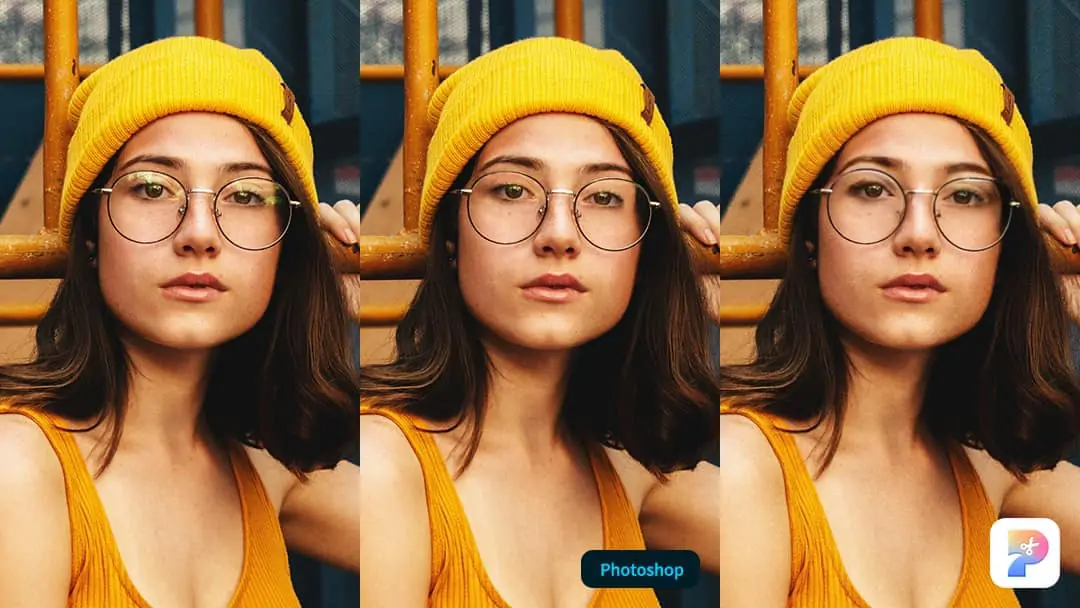
Với Pokecut, việc đạt được chất lượng ảnh chuyên nghiệp chưa bao giờ dễ dàng hơn thế. Công cụ AI mạnh mẽ này loại bỏ sự chói mắt một cách dễ dàng, không yêu cầu kỹ năng hay kinh nghiệm nâng cao. Chỉ với vài cú nhấp chuột, bạn có thể biến đổi hình ảnh của mình và phát huy được tiềm năng thực sự của chúng. Hơn nữa, nếu bạn cần loại bỏ những đối tượng khác, Pokecut cung cấp một Bảng Xóa Ma Thuật tất cả trong một, giúp bạn loại bỏ bất kỳ đối tượng không mong muốn nào từ ảnh, chẳng hạn như Xóa Biểu Tượng Cảm Xúc khỏi Ảnh, Xóa Râu AI, Xóa Bóng từ Ảnh và còn nhiều nữa. Hãy thử ngay hôm nay và xem nó đơn giản như thế nào!
 POKECUT
POKECUTCopyright © 2025 Pokecut All Rights Reserved.













